So erhalten Sie Schlafenszeit-Benachrichtigungen basierend auf der Zeit, zu der Sie aufwachen müssen

So erhalten Sie Schlafenszeit-Benachrichtigungen basierend auf der Zeit, zu der Sie aufwachen müssen
Die Konvertierung lokaler Verzeichnisse in HTML-Indexdateien ist nützlich, wenn Sie Ihr System als Server verwenden. Es erleichtert die Suche und das Durchsuchen von Dateien erheblich. Bisher gibt es kein einfaches Tool zum Konvertieren des Verzeichnisses in eine HTML-Indexdatei.
Dir2HTML ist ein kostenloses Tool für Windows, das Verzeichnisstrukturen und Dateien in eine einzige HTML-Datei konvertiert. Im Gegensatz zu ähnlichen Tools verfügt es über eine benutzerfreundliche grafische Benutzeroberfläche (GUI), die die Konvertierung kinderleicht macht. Für die Nutzung dieses Tools sind keine zusätzlichen Kenntnisse erforderlich. Sie können für jeden Unterordner einen Unterabschnitt erstellen oder Unterordner ausblenden sowie eine HTML-Sitemap im HTM-Format erstellen.
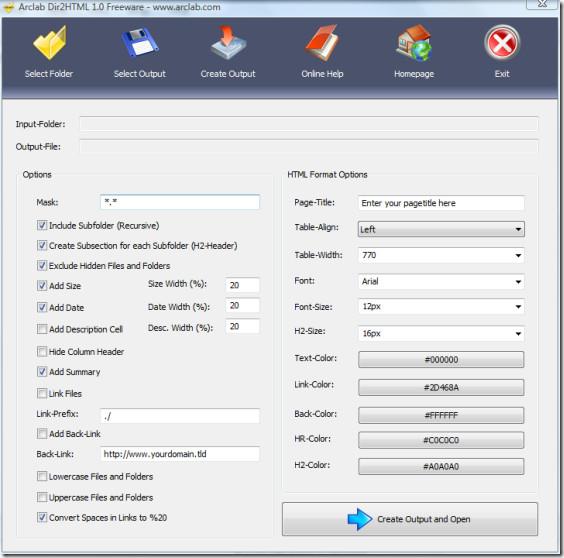
Öffnen Sie einfach den Eingabe- und Ausgabeordner, wählen Sie Optionen und wählen Sie die HTML-Formatoptionen. Klicken Sie anschließend auf die Schaltfläche „Ausgabe erstellen und öffnen“. Es wird sofort eine neue HTML-Datei erstellt und im Standard-Webbrowser geöffnet.
Sie können der HTML-Datei außerdem Datum, Größe, Zusammenfassung und Beschreibung hinzufügen. Besonders interessant ist außerdem die Möglichkeit, benutzerdefinierte Backlinks hinzuzufügen. Die HTML-Seite lässt sich vollständig anpassen, vom Seitentitel über Schriftarten bis hin zu Farben. Standardmäßig hat die HTML-Seite einen weißen Hintergrund mit blauen Links und schwarzen Titeln/Namen. Beispiele für die HTML-Seite und eine vollständige Liste der Funktionen finden Sie auf der Produktseite. Die Anwendung funktioniert unter Windows 2000, XP und Vista. Viel Spaß!
So erhalten Sie Schlafenszeit-Benachrichtigungen basierend auf der Zeit, zu der Sie aufwachen müssen
So schalten Sie Ihren Computer über Ihr Telefon aus
Windows Update arbeitet grundsätzlich in Verbindung mit der Registrierung und verschiedenen DLL-, OCX- und AX-Dateien. Falls diese Dateien beschädigt werden, sind die meisten Funktionen von
Neue Systemschutz-Suiten schießen in letzter Zeit wie Pilze aus dem Boden, alle bringen eine weitere Antiviren-/Spam-Erkennungslösung mit sich, und wenn Sie Glück haben
Erfahren Sie, wie Sie Bluetooth unter Windows 10/11 aktivieren. Bluetooth muss aktiviert sein, damit Ihre Bluetooth-Geräte ordnungsgemäß funktionieren. Keine Sorge, es ist ganz einfach!
Zuvor haben wir NitroPDF getestet, einen netten PDF-Reader, der es dem Benutzer auch ermöglicht, Dokumente in PDF-Dateien zu konvertieren, mit Optionen wie Zusammenführen und Aufteilen der PDF
Haben Sie schon einmal ein Dokument oder eine Textdatei mit redundanten, unbrauchbaren Zeichen erhalten? Enthält der Text viele Sternchen, Bindestriche, Leerzeichen usw.?
So viele Leute haben nach dem kleinen rechteckigen Google-Symbol neben Windows 7 Start Orb auf meiner Taskleiste gefragt, dass ich mich endlich entschlossen habe, dies zu veröffentlichen
uTorrent ist mit Abstand der beliebteste Desktop-Client zum Herunterladen von Torrents. Obwohl es bei mir unter Windows 7 einwandfrei funktioniert, haben einige Leute
Jeder muss bei der Arbeit am Computer häufig Pausen einlegen. Wenn Sie keine Pausen machen, besteht eine große Chance, dass Ihre Augen aufspringen (okay, nicht aufspringen).







